Пошаговые переходы с разворотом промежуточных объектов
Рисунок 13.11. Пошаговые переходы с разворотом промежуточных объектов
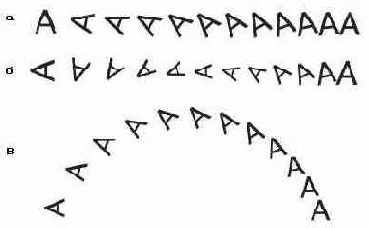
Примечание 2
Примечание 2
Дополнительному развороту подвергаются именно промежуточные объекты, а не копия начального управляющего объекта — это хорошо видно на Рисунок 13.11, б. Угол дополнительного разворота промежуточных объектов в этом пошаговом переходе задан такой же, как в верхнем (90°), но конечный управляющий объект тоже развернут на ту же величину и в ту же сторону. Если развернуть конечный управляющий объект не против, а по часовой стрелке, то промежуточные объекты практически оказываются не развернутыми.
Кнопка Loop Blend (Петля). При включенном режиме петли дополнительный разворот промежуточных объектов выполняется не вокруг их центров, а вокруг общей для всех точки, расположенной посередине между центрами управляющих объектов (Рисунок 13.11, в).
Кнопки Direct Blend (По прямой), Clockwise Blend (По часовой) и Counterclockwise Blend (Против часовой) позволяют управлять последовательностью выбора цветов заливки промежуточных объектов пошагового перехода из цветового круга (см. в уроке 6 описание градиентных заливок и Рисунок 6.23).
Кнопка Object and Color Acceleration (Ускорение объектов и заливки) раскрывает вспомогательное диалоговое окно, содержащее два ползунка, позволяющих регулировать расстояния между промежуточными объектами пошагового перехода и скорость изменения цвета заливки промежуточных объектов.
По умолчанию расстояние между промежуточными объектами в переходе остается постоянным, а цвет заливки меняется равномерно по всей длине перехода. Этот вариант представлен на Рисунок 13.12, а, а ниже показаны его модификации путем ускорения объектов (Рисунок 13.12, б) и заливки (Рисунок 13.12, в). Справа от пошаговых переходов приведены соответствующие им положения ползунков ускорений во вспомогательном диалоговом окне.